Pytania dotyczące programu Handel
Jesli w naszym dziale FAQ nie znalazłeś odpowiedzi, proszę skorzystaj z formularza poniżej.
{rsform 12}
{rsform 12}
Jeśli macie Państwo problem z jakims elementem aplikacji, nalezy sprawdzic w pierwszej kolejności czy posiadany program jest w najnowszej wersji.
Wynika to z faktu że wszystkie zgłaszane błedy poprawiane są na bierząco a tylko posiadając najnowszą wersję mamy pewnośc ich usunięcia.
Również w aktualizacjach pojawiają się nowe funkjonalności, dlatego tez warto mieć najnowszą wersję programu ;)
Jak to zrobić w prosty sposób
a) wchodzimy w narzedzia>sprawdż aktualizację. (jak na obrazku poniżej)
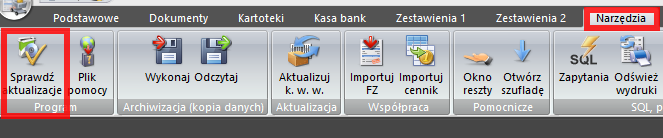
jeśli jest nowa wersja to ją instalujemy (Uwaga w wersji sieciowej należy to wykonac na wszystkich stanowiskach, kończąc na "serwerze"
Ważnym elementem jest aby ustawić w programie aby sam regularnie sprawdzał czy nowa wersja jest
b) ustawienia>aktualizacje i w oknie zanaczamy sprawdzaj... co 7 dni Zapisz.
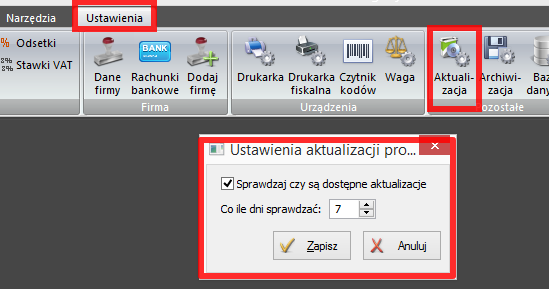
Wynika to z faktu że wszystkie zgłaszane błedy poprawiane są na bierząco a tylko posiadając najnowszą wersję mamy pewnośc ich usunięcia.
Również w aktualizacjach pojawiają się nowe funkjonalności, dlatego tez warto mieć najnowszą wersję programu ;)
Jak to zrobić w prosty sposób
a) wchodzimy w narzedzia>sprawdż aktualizację. (jak na obrazku poniżej)
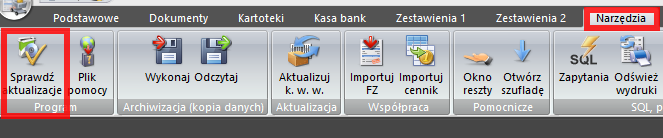
jeśli jest nowa wersja to ją instalujemy (Uwaga w wersji sieciowej należy to wykonac na wszystkich stanowiskach, kończąc na "serwerze"
Ważnym elementem jest aby ustawić w programie aby sam regularnie sprawdzał czy nowa wersja jest
b) ustawienia>aktualizacje i w oknie zanaczamy sprawdzaj... co 7 dni Zapisz.
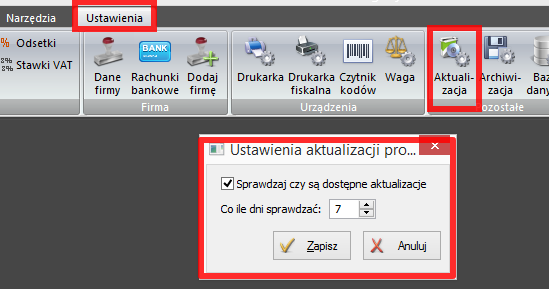
Tak. Jest taka możliwość.
Można ustawić numerację nie tylko FV sprzedaży ale każdego dokumentu tak, aby jego numeracja była unikatowa dla danego miesiąca.
Obecnie w systemie można usatwić to na dwa sposoby:
1) spoób przedstawiamy poniżej na zdjęciu
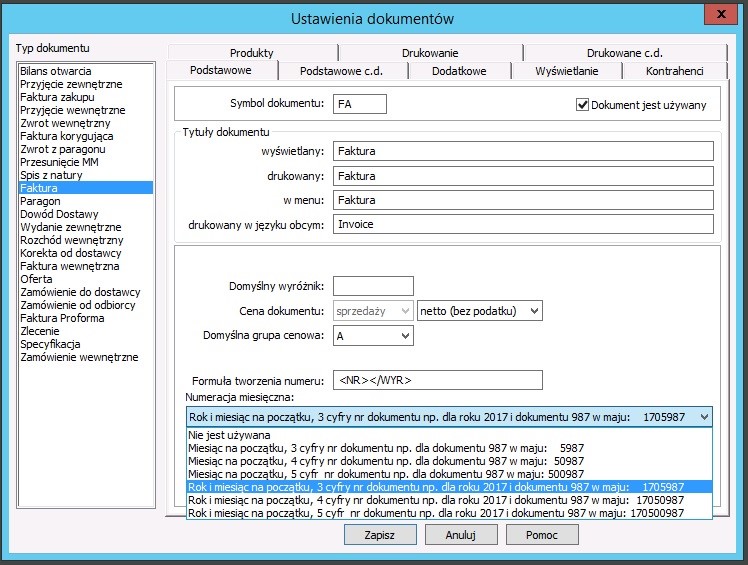
nalezy TYLKO pamiętac że takiej zmiany można dokonać TYLKO przed wysatwieniem jakiegokolwiek dokumentu z danego typu. Jesli w systemie będą już jakieś dokumenty dla tego przypadku Faktura, pole to będzie nie aktywne.
2) sposobem jest wyróżnik (na powyższym obrazku pole "FORMULA TWORZENIA NUMERU") można tę czynnośc wykonać na dwa sposoby,
- recznie w polu domyślny wyróżnik wstawiać odpowiednio 01- dla stycznia, 02-luty itp, ale metoda ta jest kłopotliwa bo należy o tym pamiętać przed wystawienim FV w nowym miesiącu. - automatycznie ( w tej chwili funkcjonalność przechodzi testy iw ciagu kilku dni pojawi się w programi - je uruchomienie zostanie tutaj opisane)
Można ustawić numerację nie tylko FV sprzedaży ale każdego dokumentu tak, aby jego numeracja była unikatowa dla danego miesiąca.
Obecnie w systemie można usatwić to na dwa sposoby:
1) spoób przedstawiamy poniżej na zdjęciu
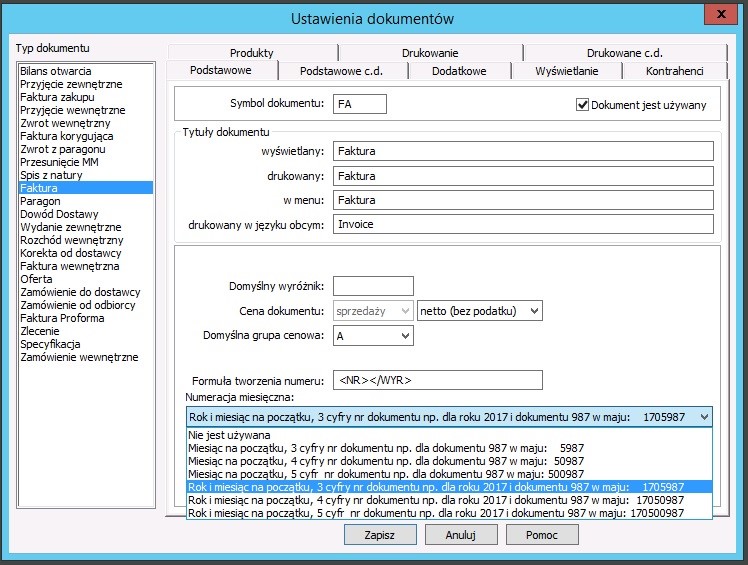
nalezy TYLKO pamiętac że takiej zmiany można dokonać TYLKO przed wysatwieniem jakiegokolwiek dokumentu z danego typu. Jesli w systemie będą już jakieś dokumenty dla tego przypadku Faktura, pole to będzie nie aktywne.
2) sposobem jest wyróżnik (na powyższym obrazku pole "FORMULA TWORZENIA NUMERU") można tę czynnośc wykonać na dwa sposoby,
- recznie w polu domyślny wyróżnik wstawiać odpowiednio 01- dla stycznia, 02-luty itp, ale metoda ta jest kłopotliwa bo należy o tym pamiętać przed wystawienim FV w nowym miesiącu. - automatycznie ( w tej chwili funkcjonalność przechodzi testy iw ciagu kilku dni pojawi się w programi - je uruchomienie zostanie tutaj opisane)
Wersje programu znajdziecie Państwo zawsze w górnej belce programu.
Pozostałe elementy sprawdzicie klikając na znak zapytania w pracym górnym rogu programu, co prezentuje obrazek poniżej
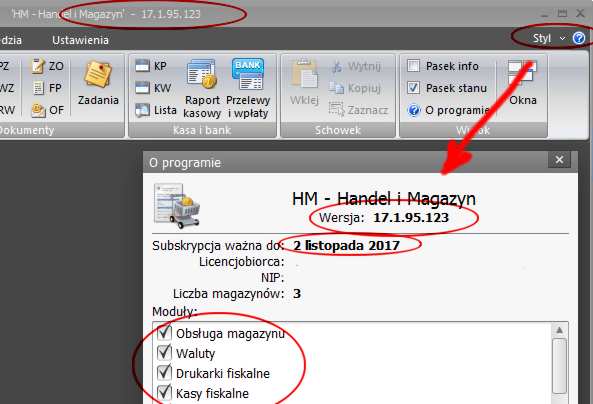
Pozostałe elementy sprawdzicie klikając na znak zapytania w pracym górnym rogu programu, co prezentuje obrazek poniżej
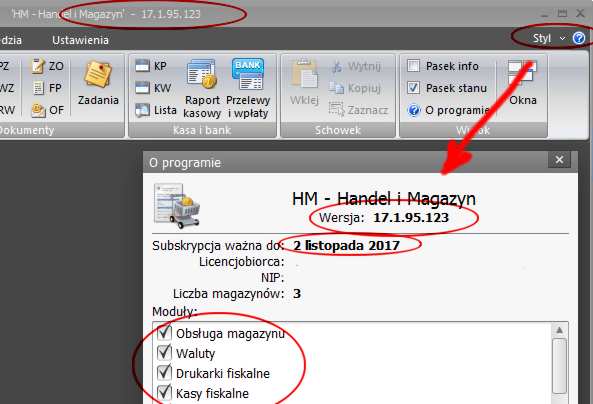
Jeśli nie macie Państwo wykupionego modułu produkcji prosimy o wykupieni odpowiedniego modulu przez nasz formularza.
mając zakupiony moduł produkcji prosimy postępować zgodnie z poniższym opisem. krok 1: - zakładamy kartoteki towarowe dla surowców, półproduktów, wyrobów "gotowych". Aby przypisać dany produkt do odpowiedniej grupy używamy pola RADZAJ.
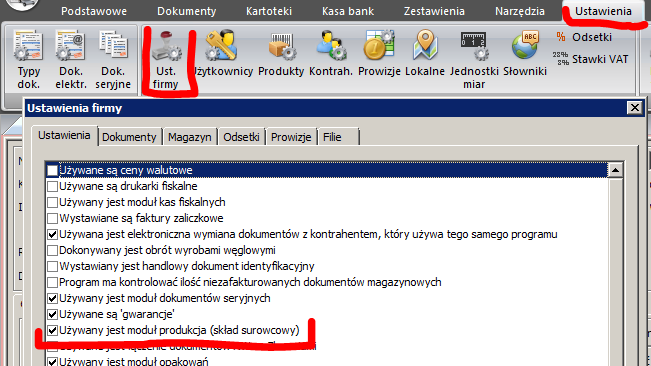
pozostałe czynności wykonujemy identycznie jak dla zwykłej kartoteki towarowej.
krok 2: - należy zatowarować magazyn surowców np FV Zakupu , MM, PZ.
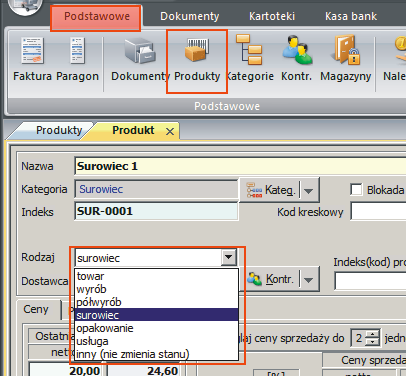
krok 3: - definiujemy recepturę, w tym celu stajemy na wyrobie gotowym lub półprodukcie i klikamy na przycisk SUROWCE.
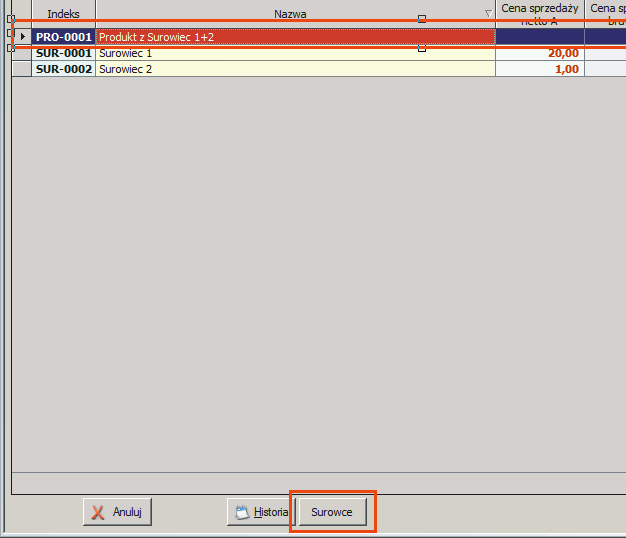
wybieramy jakie surowce wchodzą w skład produkcji (pojedyńczo je dodając) ustalamy ich wartość, oraz jećli jest potrzeba określamy "odpad" surowaca w wyniku produkcji. Po dodaniu wszystkich surowaców / półproduktów do receptury aktualizujemy ją i zapisujemy.
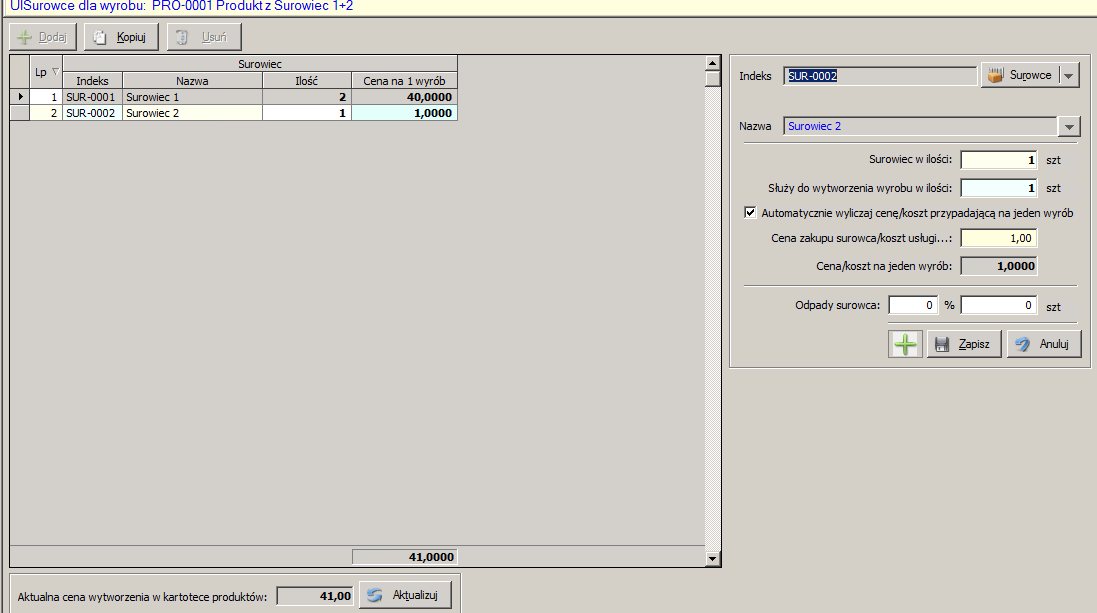
krok 4: - Produkcja. wchodzimy w menu [Dokumenty], [PP] (przyjecie produkcji) wybieramy co chcemy produkować i w jakiej ilości. Zatwierdzamy dokument. Efektem produkcji jest zwiększenie stanu WYROBu a zmniejszenie stan surowców i póproduktów.
UWAGA - półprodukt wykonujemy identycznie jak wyrób (receptura itp) tylko że jeśli jest on skladnikiem wyrobu to do wytworzenia takiego wyrobu najpier trzeba bedzie [PP] wytworzyć półprodukt a potem drugim dokumentem [PP] WYRÓB właściwy.
Przypisanie unikatowego numeru rachunku należy zacząć od dodania konta bankowego.
W tym celu wchodzimy w menu USTAWAWIENIA, numery rachunku.
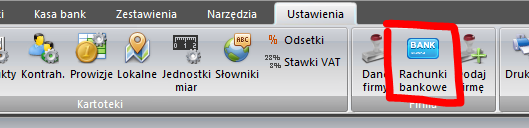
Dodajemy NR rachunku i ustawiamy go jako aktywny.
UWAGA może być tylko jeden rachunek domyślny- będzie on drukowany na wszystkich FV
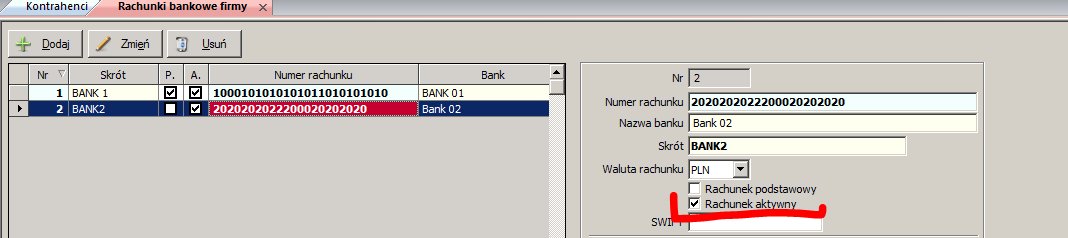
Następnie z listy kontahentów wybieramy tego, któremu chcemy przypisać i naciskamy przycisk ZMIEŃ.
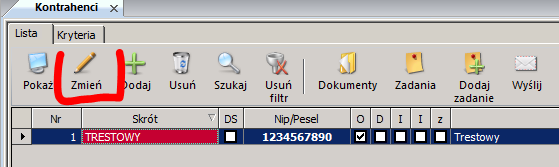
Potem przechodzimy do zakładki [KREDYT, BANK, UWAGI] i wskazujemy na dodany wcześniej nr. konta, wybierając go.
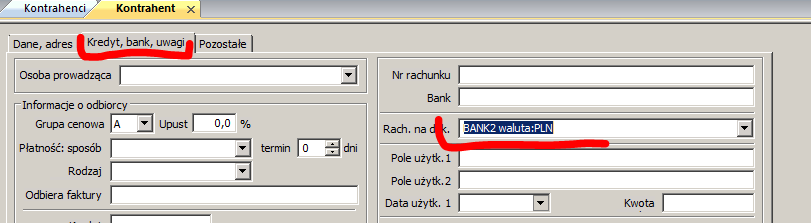
Zapisujemy zmiany. BRAK możliwości zapisania oznacza włączony tryb przeglądania a nie EDYCJI
Na wydruku FV dla tego kontrahenta pojawi się nasz unikatowy nr rachunku.
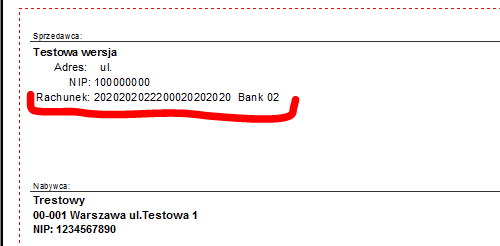
Możliwe jest przypisanie każdemy kontahentowi innego/unikatowego numeru rachunku
Program HM z modułem drukarki fiskalne współpracuje z drukarkami firm:
- Elzab
- Posnet
oraz innych producentów obsługujących protokół Posnet Thermal.
np. Innova nie ma swojego protokołu tylko pracuje na protokole Posnet, zatem ich sprzęt będzie współpracował
Jeśli chodzi o drukarki fiskalne, program współpracuje ze wszystkimi kasami fiskalnymi Elzab.
z firmy Posnet tylko wersja Neo.
Na życzenie klienta producent może przygotować komunikację z innymi urządzeniami ale jest to wyceniane indywidualnie. W takim przypadku prosimy o kontakt.
W programie USTAWIENIA>Słowniki można zdefiniować w płatnościach inne formy niż standardowe.
Aby na paragonach pokazywały się tak zdefiniowane elementy należy w USTAWIENIA>TYP.DOK>PARAGON w zakładce dodatkowe wyłączyć (odznaczyć) "Płatność tylko gotówką lub kartą... "
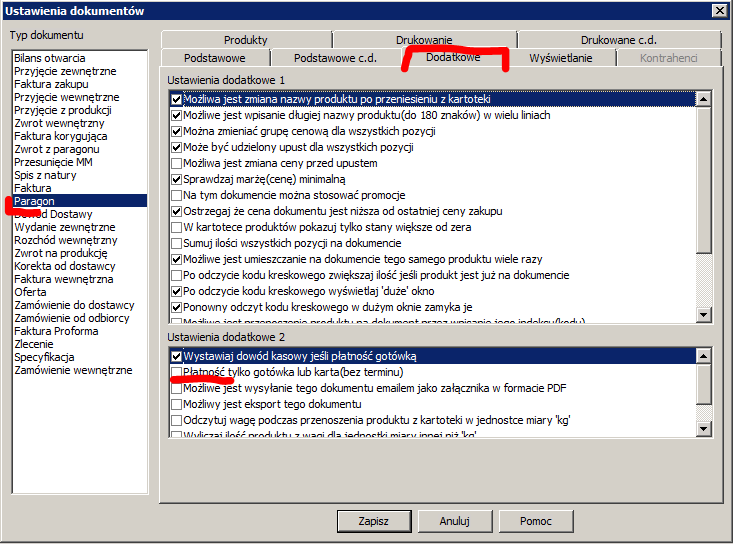
Oczywiście, można to zrobić.
W pierwszym kroku w domunetach wybieramy KD (Korekta od Dostawcy) jak poniżej na zdjęciu.

Dokument skoryguje zapisy VAT.
Aby skorygować stan magazynu należy zrobić WZ na podsawie KD (zdjęcie poniżej)
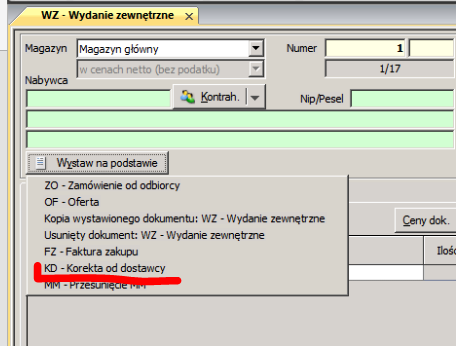
W programie Marża liczona jest tak, że ceną bazową jest cena zakupu netto lub cena sprzedaży netto.
O ile dla FV zakupu polskich (gdzie Vat za zakup i sprzedaż w większości przypadków jest taki sam o tyle przy zakupie topwaru w UE gdzie VAT jest zerowy wyliczenie marży może być dla Państwa mylące.
Dlatego przykład poniższy obejmuje własnie taki przypadek - zakup z EU z 0% podatku VAT na FV zakupu.
Tak jak napisałem VAT nie ma znaczenia i nie jest brany pod uwagę dla wyliczeń
jak liczony jest zysk na przykładzie ponizej:
FV zakupu 813,33 netto + 0% VAT
Sprzedaż 1110,19 netto + 8% VAT = 1199 brutto (tyle będzie np na paragonie)
Wzór wyliczenia:
cena zakupu 100% + marża/narzut (ustawiona w programie dla danego produktu np 19,85%) = cena sprzedaży około 120%
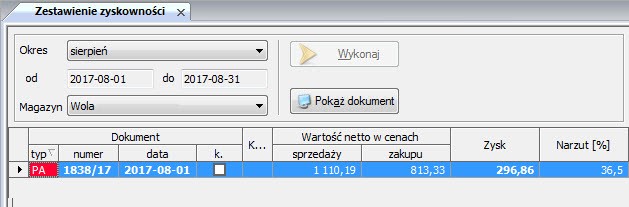
Zysk liczymy od wartości netto czyli dla tego przykładu wynosi 296,86zł.
Vat to podatek od wartości dodanej, nie ma wpływu na marżę !
Czyli podatek VAT od sprzedaży w tym wypadku jest płacony w całości bo zakup był w stawce 0% lub w stawce zwolnionej (nie ma znaczenia)
UWAGA
Dla ustawień domyślnych marża liczona jest (od stu )
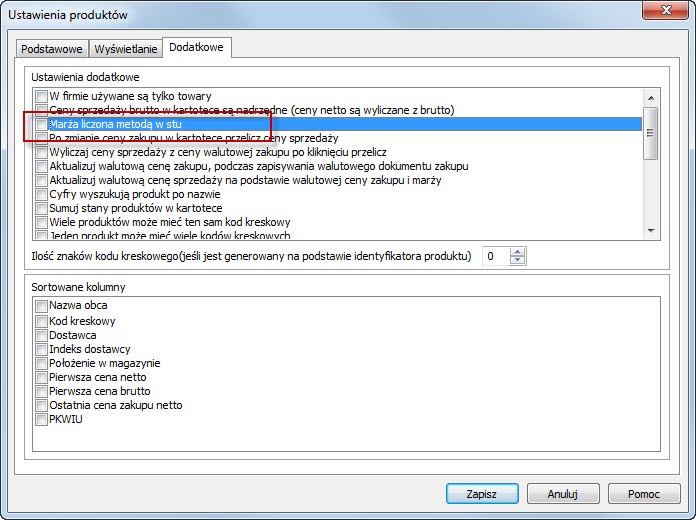
Jeśli w ustawieniach produktu ustawimy liczenie metodą „w stu”
To cena sprzedaży netto stanowi 100% i od niej liczona jest marża

Wartość marży ustawia się w karcie produktu
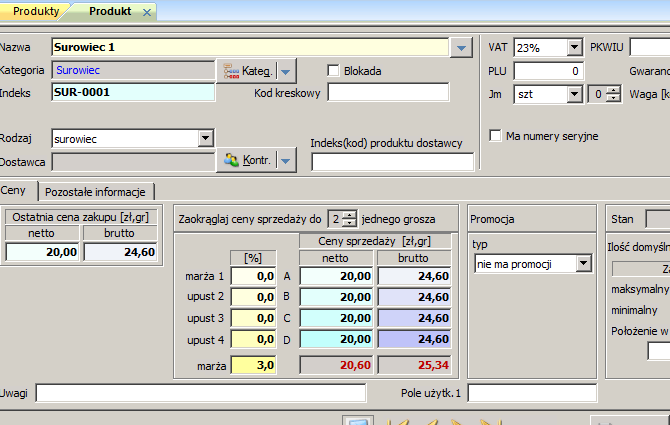
O ile dla FV zakupu polskich (gdzie Vat za zakup i sprzedaż w większości przypadków jest taki sam o tyle przy zakupie topwaru w UE gdzie VAT jest zerowy wyliczenie marży może być dla Państwa mylące.
Dlatego przykład poniższy obejmuje własnie taki przypadek - zakup z EU z 0% podatku VAT na FV zakupu.
Tak jak napisałem VAT nie ma znaczenia i nie jest brany pod uwagę dla wyliczeń
jak liczony jest zysk na przykładzie ponizej:
FV zakupu 813,33 netto + 0% VAT
Sprzedaż 1110,19 netto + 8% VAT = 1199 brutto (tyle będzie np na paragonie)
Wzór wyliczenia:
cena zakupu 100% + marża/narzut (ustawiona w programie dla danego produktu np 19,85%) = cena sprzedaży około 120%
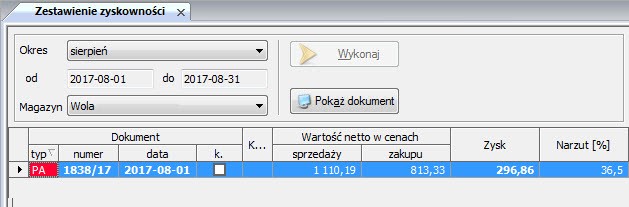
Zysk liczymy od wartości netto czyli dla tego przykładu wynosi 296,86zł.
Vat to podatek od wartości dodanej, nie ma wpływu na marżę !
Czyli podatek VAT od sprzedaży w tym wypadku jest płacony w całości bo zakup był w stawce 0% lub w stawce zwolnionej (nie ma znaczenia)
UWAGA
Dla ustawień domyślnych marża liczona jest (od stu )
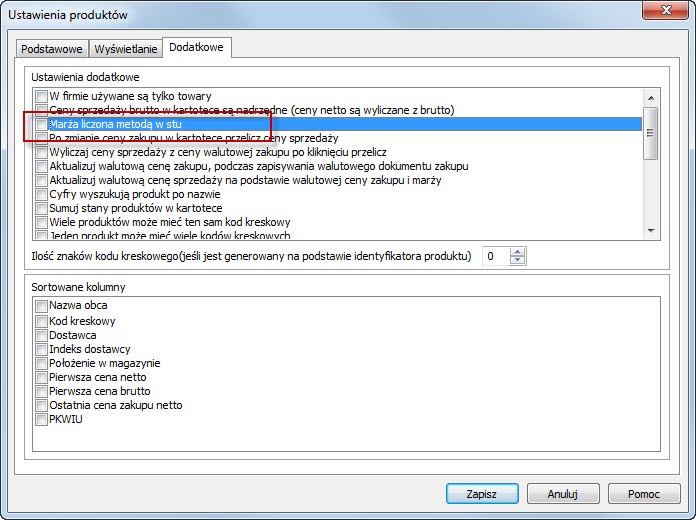
Jeśli w ustawieniach produktu ustawimy liczenie metodą „w stu”
To cena sprzedaży netto stanowi 100% i od niej liczona jest marża

Wartość marży ustawia się w karcie produktu
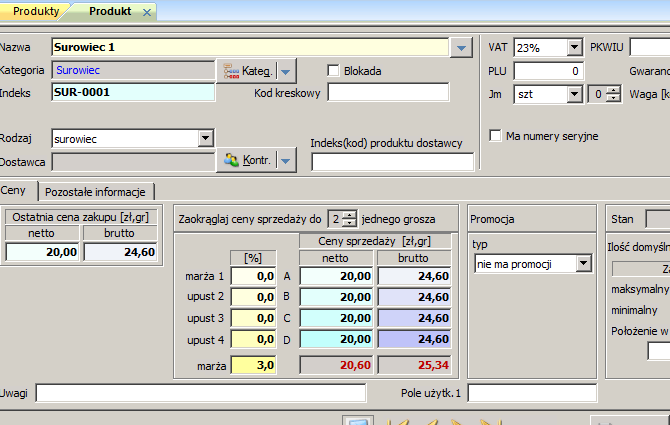
Można wystawić taką fakturę ale pytanie czy nie prosciej i lepiej jest wystawić proformę?
Na podstawie proformy można też wystawić fakturę zaliczkę.
Jeśli jednak nie ma innego wyjscią to wystawiamy klienta fakturę zaliczkę
Wpisujemy kwotę zaliczki jak poniżej na obr
W uwagach trzeba wpisać tekst o płatności np. Termin zapłaty zaliczki do dd-mm-RRRR.
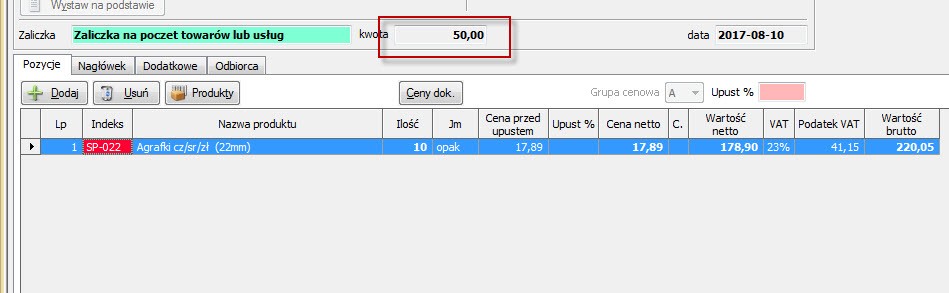
Po zapisaniu wybieramy z listy raport do wydruku Faktura zaliczka - brak przedpłaty (raportu nie ma w standardowej wersji programu– trzeba wysłać do nas progsbe o plik i go wrzucić do raportów)
I odświeżyć dostępne wydruki
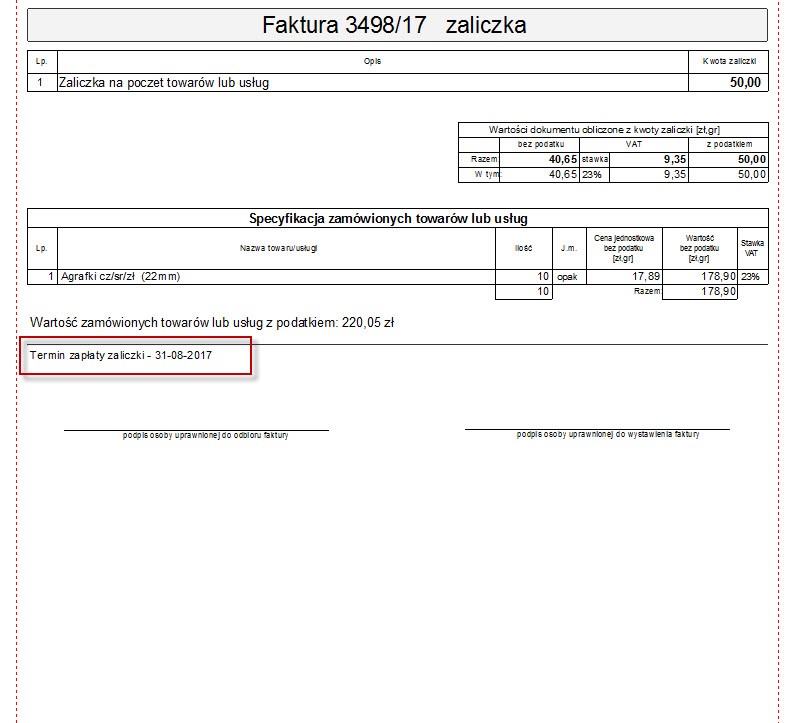
UWAGA
Ponieważ na kwotę wpisaną w pole kwota – program wystawił KP – trzeba je usunąć z zestawienia dowodów kasowych
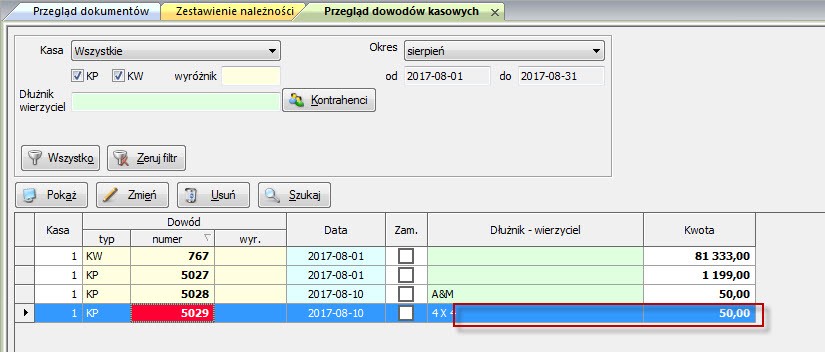
Faktura zaliczka będzie wtedy w zestawieniu należności jako niezapłacona
UWAGA Taka faktura znajdzie się w zestawieniu – ewidencji VAT
Proszę tez pamiętać, aby w programie księgowym wskazać okres VATu czyli datę zapłaty zaliczki
Na podstawie proformy można też wystawić fakturę zaliczkę.
Jeśli jednak nie ma innego wyjscią to wystawiamy klienta fakturę zaliczkę
Wpisujemy kwotę zaliczki jak poniżej na obr
W uwagach trzeba wpisać tekst o płatności np. Termin zapłaty zaliczki do dd-mm-RRRR.
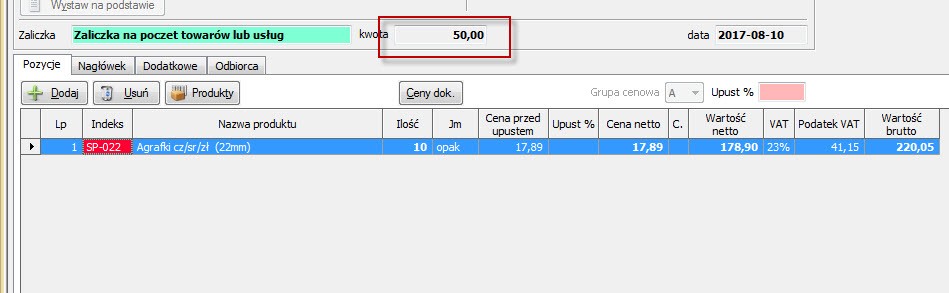
Po zapisaniu wybieramy z listy raport do wydruku Faktura zaliczka - brak przedpłaty (raportu nie ma w standardowej wersji programu– trzeba wysłać do nas progsbe o plik i go wrzucić do raportów)
I odświeżyć dostępne wydruki
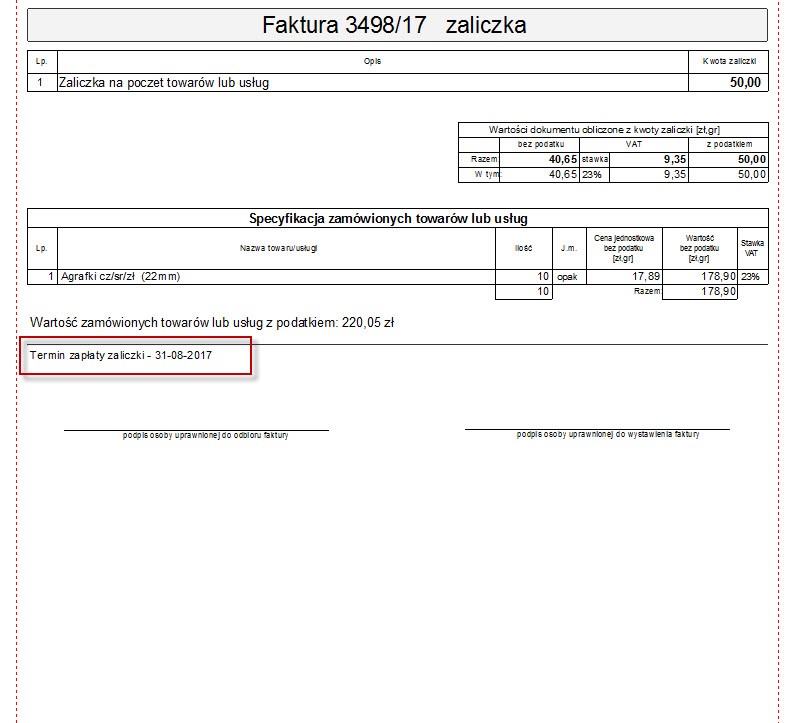
UWAGA
Ponieważ na kwotę wpisaną w pole kwota – program wystawił KP – trzeba je usunąć z zestawienia dowodów kasowych
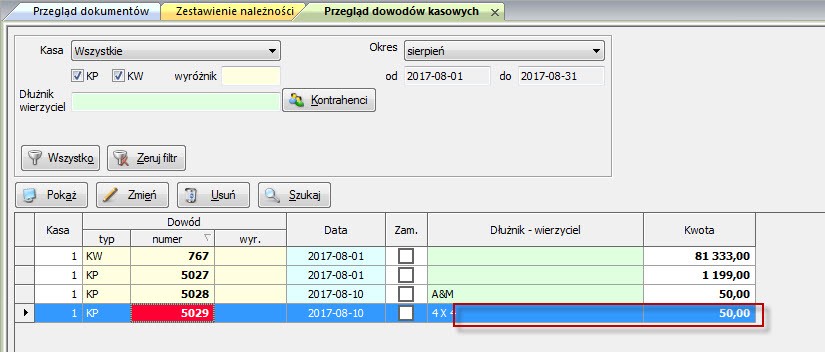
Faktura zaliczka będzie wtedy w zestawieniu należności jako niezapłacona
UWAGA Taka faktura znajdzie się w zestawieniu – ewidencji VAT
Proszę tez pamiętać, aby w programie księgowym wskazać okres VATu czyli datę zapłaty zaliczki
Tak, program pozwala wystawić fakturę odwróconą.
Dokument nazywa sie Faktura oo
Jeśli produkt przeniesiony na frę będzie w stawce oo odwrotne obciążenie – nie może być wpisana stawka a w polu VAT nic nie wstawiamy.

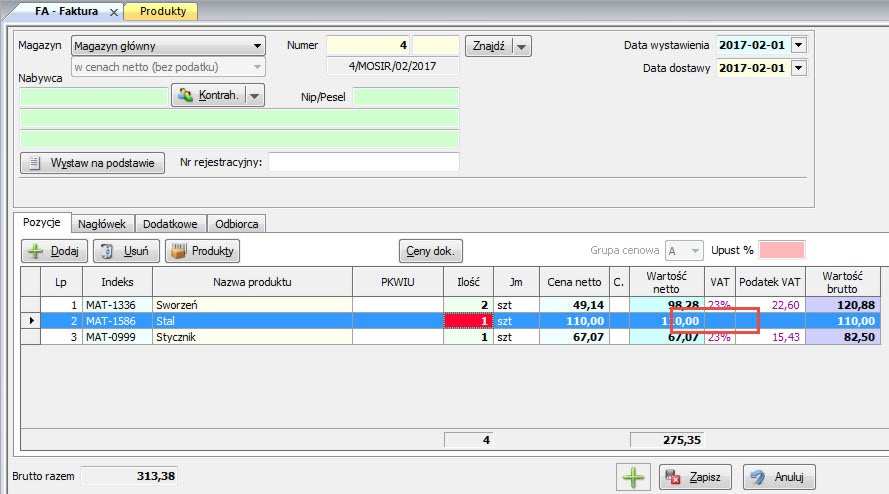
jesli conajmniej jedna pozycja nosi stawkę oo wtedy na dokmencie pojawi się nadruk.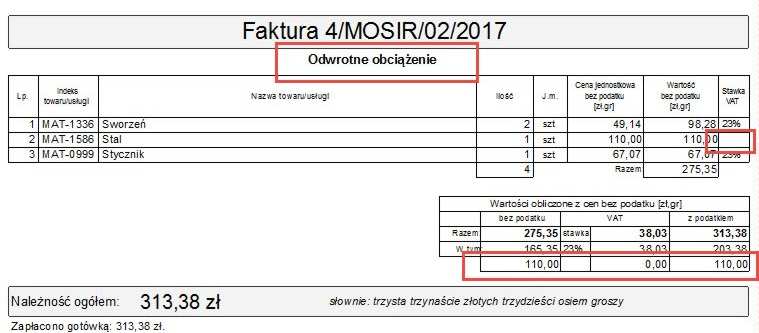
dla wersji z obsługą magazynu pod przyciskiem PRODUKTY są do wyboru funkcje dotyczące zmiany stawki
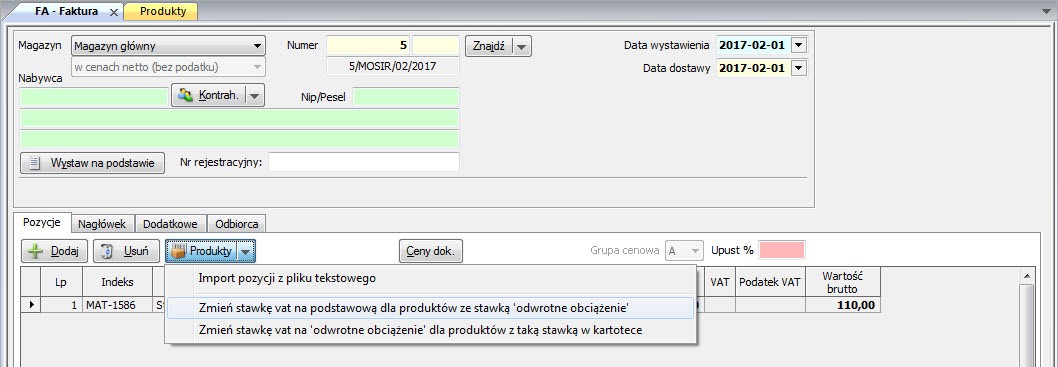
Dokument nazywa sie Faktura oo
Jeśli produkt przeniesiony na frę będzie w stawce oo odwrotne obciążenie – nie może być wpisana stawka a w polu VAT nic nie wstawiamy.

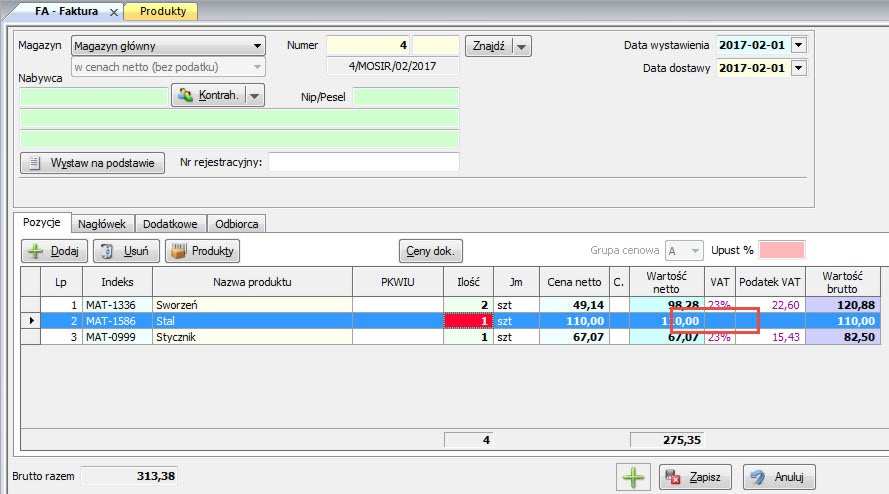
jesli conajmniej jedna pozycja nosi stawkę oo wtedy na dokmencie pojawi się nadruk.
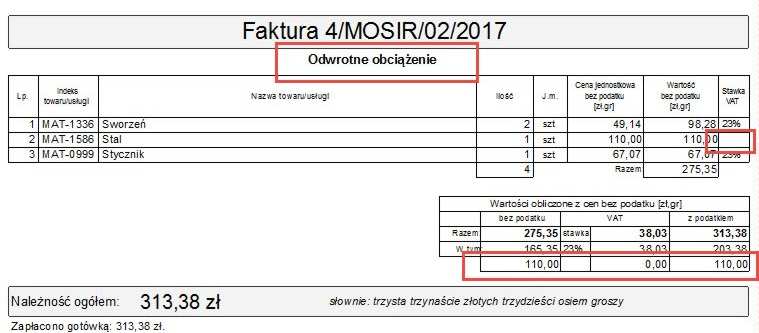
dla wersji z obsługą magazynu pod przyciskiem PRODUKTY są do wyboru funkcje dotyczące zmiany stawki
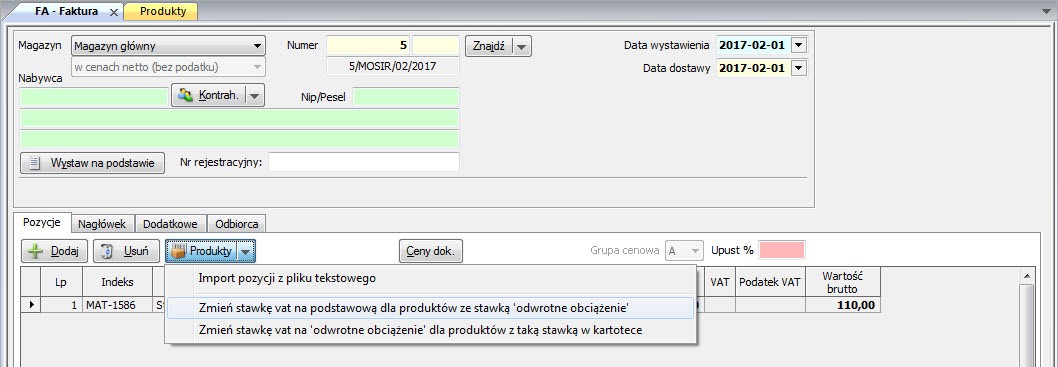
Jesli pojawia sie komunikat "nie jest mozliwe otwarcie tabeli: REPORTS_DOK," nalezy z poziomu programu wykonac:
MENU>narzedzia>odswiez wydruki
MENU>narzedzia>odswiez wydruki
Program z automatu przy pierwszym uruchomieniu w nowym roku pyta nas czy przeniesć kontrachentów i kartoteki towarowe, należy to wykonać.
Po zakonczeniu spisu remenantowego na koniec roku i ustaleniu własciwego stanu magazynu zakonczonego wydrukiem remanentu, możemy spokojnie przeniesć stany magazynowe na rok obecny.
W tym celu w MENU > Narzędzia wchodzimy w generowanie BO. Po jego wygenerowaniu mamy przeniesnione stany magazynowe na nowym roku.
wiecej informacji na ten temat znajdziecie Panstwo tutaj pod hasłami biland, import danych z poprzedniego roku.
Po zakonczeniu spisu remenantowego na koniec roku i ustaleniu własciwego stanu magazynu zakonczonego wydrukiem remanentu, możemy spokojnie przeniesć stany magazynowe na rok obecny.
W tym celu w MENU > Narzędzia wchodzimy w generowanie BO. Po jego wygenerowaniu mamy przeniesnione stany magazynowe na nowym roku.
wiecej informacji na ten temat znajdziecie Panstwo tutaj pod hasłami biland, import danych z poprzedniego roku.
Jesli komunikat brzmi: Nie jest możliwe otwarcie tabeli(table): F00?/[nazwa table] lub podobny komunikat to
Najczęstrzym powodem takiego stanu jest uszkodzenie plików index'owym w aplikacji wynikających z nieprawidłowego zamknięcia programu. (zawieszenie komputera, brak zasilania itp)
Rozwiązaniem jest odszukanie w katalogu DB\ (przy standardowej konfiguracji programu scieżka to c:\ProgramData\ProCent\HM\DB\...) i przy wyłaczonym programie usunąć wszystkie pliki na literę "p" i z rozszerzeniem "lck" z folderu bazy danych.
po tej operacji należy uruchomić program.
Najczęstrzym powodem takiego stanu jest uszkodzenie plików index'owym w aplikacji wynikających z nieprawidłowego zamknięcia programu. (zawieszenie komputera, brak zasilania itp)
Rozwiązaniem jest odszukanie w katalogu DB\ (przy standardowej konfiguracji programu scieżka to c:\ProgramData\ProCent\HM\DB\...) i przy wyłaczonym programie usunąć wszystkie pliki na literę "p" i z rozszerzeniem "lck" z folderu bazy danych.
po tej operacji należy uruchomić program.
Procedurę prawidłowego wysłania pliku znajdziecie Panstwo w załączonym pliku.
opisana procedura dotyczy nie tylko przejscia z opakowan zbiorczych ale rowniez inne przypadki np
zakup w kilogramach, sprzedaz na sztuki
zakup w pudelkach (kompletach) sprzedaz na sztuki/lub na kilogramy oraz inne podobne wynikajace z przeliczania.
procedurę tę mozna zastosować też w drugą stronę.
czyli zakup w sztukach - sprzedaz w opakowaniach, itp
procedurę wykonania takiego zakupu opisuje poniższy plik
Procedura jest dość prosta, należy tylko wypełnić poniższy dokument (prosze wybrąc ktory format Państwu pasuje - word do edycji w formie elektronicznej lub w formacie PDF do wypełeniania odręcznie)wydrukować, podpisać i przesłać do nas na adres z którego otrzymaliście Państwo fakturę.
Jeśli nie działają aktualizacje programu HM, jest problem ze sprawdzeniem zakupionych modułów w programie oraz nie działa wyszukiwanie firm w bazie GUS, należy sprawdzić czy komputer ma dostęp do Intnetu. Jeśli komputer ma (np działą poczta, strony Internetowe)proszę sprawdzić czy w ustawieniach proramu jest zaznaczone że ma dostęp do Interentu. Jak to zrobic, wybieramy menu>Ustawienia>Lokalne. powinna być zaznaczona pierwsza pozycja "Ten Komputer ma połaczenie z internetem"
Jeśli powyższe nie rozwiąże problmeu proszę sprawdzić czy przypadkiem Państwa zabezpiczenie antywirusowe (program antywirusowy) lub firewall nie blokuje programu. Najproście jest to sprawdzić wyłączająć na chwilę zabezpieczenie i wtedy sprawdzić czy opcje w programie działają.
Najprościej jest wykonac konfigurację zgodnie z instrukcją a program PDF Writer zainstalwoac z katalogu : c:\program files (X86)\ProCent\P_Pomocnicze\PdfWriter
Jeśli nie macie Państwo tego katalogu mozna go pobrac z załacznika poniżej.
Jeśli zdarzyło Ci się program niemoże sprawdzić aktualizacji lub w czasie aktywacji nie ma opcji aktywuj przez Internet, to znaczy że w Waszym programie została odzanczona opcja []Ten Komputer ma dostep do Internetu.
W przypadku kiedy program działa należy wejść w MENU>USTAWIENIA>LOKALNE i zaznaczyć to pole.
Problem jest jeśli chcemy go aktywować po wygasnięciu subskrybcji (a samprogram się nie uruchamia). Wtedy są dwa rozwiazania:
1) w kluczu rejestru Komputer\HKEY_CURRENT_USER\Software\ProCent\HM\UstawieniaLokalne\MaPolaczenieZInternetem zmieniamy wartość z "0” na "1"
2) ściagamy plik poniżej zawierajacy odpowiedni wpiś do rejestru, zapusujemy go, rozpakowujemy i uruchamiamy. Po pozytywnym wczytaniu ponownie uruchamiamy HM, i jesli mielismy aktywować program pokaże się nam opcja AKTYWUJ PRZEZ INTERNET.
UWAGA : ZMIANA w rejestrze może wiązać się problemami, dlatego jeśli nie czujecie się Państwo na siłach prosimy wybrac opcję nr2.
W przypadku kiedy program działa należy wejść w MENU>USTAWIENIA>LOKALNE i zaznaczyć to pole.
Problem jest jeśli chcemy go aktywować po wygasnięciu subskrybcji (a samprogram się nie uruchamia). Wtedy są dwa rozwiazania:
1) w kluczu rejestru Komputer\HKEY_CURRENT_USER\Software\ProCent\HM\UstawieniaLokalne\MaPolaczenieZInternetem zmieniamy wartość z "0” na "1"
2) ściagamy plik poniżej zawierajacy odpowiedni wpiś do rejestru, zapusujemy go, rozpakowujemy i uruchamiamy. Po pozytywnym wczytaniu ponownie uruchamiamy HM, i jesli mielismy aktywować program pokaże się nam opcja AKTYWUJ PRZEZ INTERNET.
UWAGA : ZMIANA w rejestrze może wiązać się problemami, dlatego jeśli nie czujecie się Państwo na siłach prosimy wybrac opcję nr2.
W związku z wymogami jakie wprowadziło Ministerstwo, konieczne jest oznaczania określonych towarów i usług kodami GTU.
GTU - to kod grup towarów i usług narzucony przez ministerstwo. W programie jest ich opis !!
Powyższy obowiązek wymaga skrupulatnego ewidencjonowania rodzajów dostarczanych towarów i świadczonych usług, po stronie sprzedaży tak aby poprawnie przygotować plik JPK V7.
Obowiązek nie dotyczy sprzedaży detalicznej (paragony i faktury dla osób prywatnych ).
Ustawienia programu HM, przypisanie kodów GTU w programie HM INSTRUKCJA w postaci filmu
GTU - to kod grup towarów i usług narzucony przez ministerstwo. W programie jest ich opis !!
Powyższy obowiązek wymaga skrupulatnego ewidencjonowania rodzajów dostarczanych towarów i świadczonych usług, po stronie sprzedaży tak aby poprawnie przygotować plik JPK V7.
Obowiązek nie dotyczy sprzedaży detalicznej (paragony i faktury dla osób prywatnych ).
Ustawienia programu HM, przypisanie kodów GTU w programie HM INSTRUKCJA w postaci filmu

